综合
搜 索
- 综合
- 软件
- 系统
- 教程
手把手为你win10系统输入法图标不见了的教程
发布日期:2019-09-27 作者:深度系统官网 来源:http://www.52shendu.com
今天小编分享一下win10系统输入法图标不见了问题的处理方法,在操作win10电脑的过程中常常不知道怎么去解决win10系统输入法图标不见了的问题,有什么好的方法去处理win10系统输入法图标不见了呢?今天本站小编教您怎么处理此问题,其实只需要首先打开【开始菜单】--【控制面板】。之后点击【时钟、语言和区域】下的子菜单的【更改显示语言】。就可以完美解决了。下面就由小编给你们具体详解win10系统输入法图标不见了的图文步骤:
方法/步骤
1:首先打开【开始菜单】--【控制面板】。
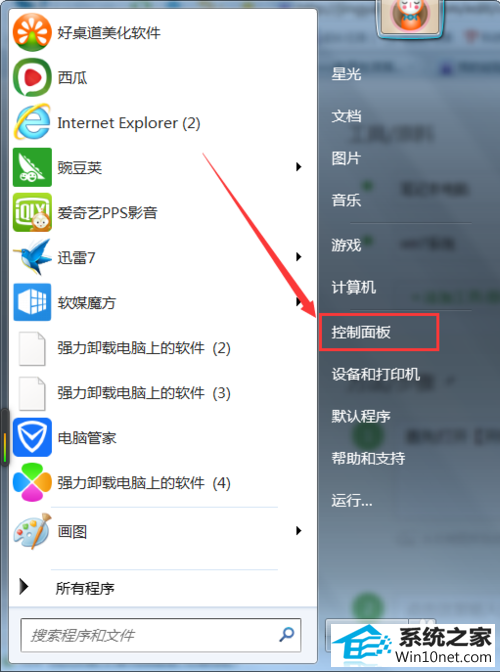
2:之后点击【时钟、语言和区域】下的子菜单的【更改显示语言】。
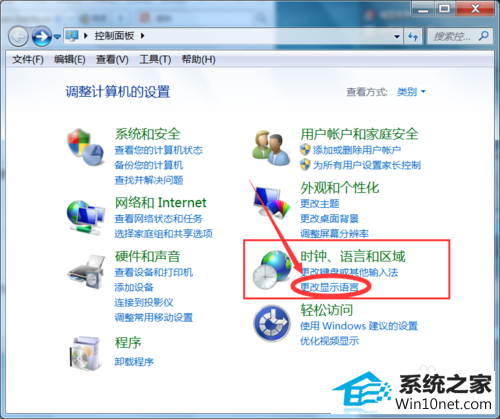
3:在【键盘和语言】中选择【更改键盘】。
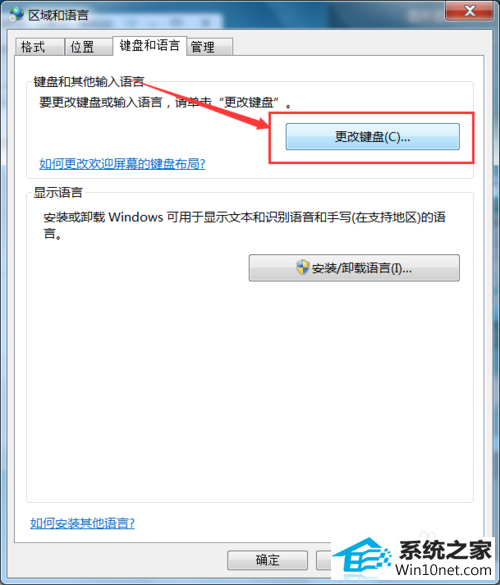
4:在“文本服务和输入语言”对话框中,选择【语言栏】选项卡,这是我们看到当前的语言栏的状态是在隐藏的。
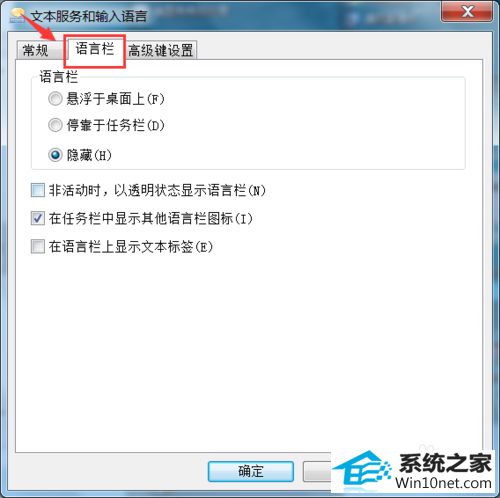
5:接着讲“语言栏”的状态更改为【悬浮于桌面上】或【停靠与任务栏】,点击下面的【应用】和【确定】即可在桌面上看到输入法的图标了。
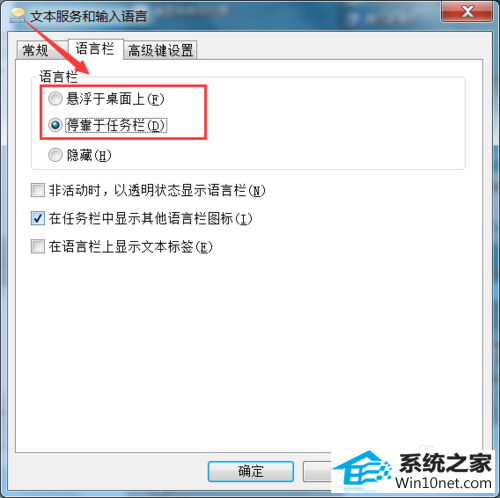
栏目专题推荐
系统下载排行
- 1深度系统 Ghost Xp SP3 稳定装机版 v2019.03
- 2番茄花园Windows10 32位 超纯装机版 2020.06
- 3电脑公司Win10 完整装机版 2021.03(32位)
- 4电脑公司win7免激活64位通用旗舰版v2021.10
- 5萝卜家园Win7 旗舰装机版 2020.12(32位)
- 6萝卜家园Windows7 64位 热门2021五一装机版
- 7深度系统 Ghost Win7 32位 安全装机版 v2019.06
- 8系统之家Win7 64位 珍藏装机版 2020.11
- 9萝卜家园win11免激活64位不卡顿优良版v2021.10
- 10深度技术Win10 精选装机版64位 2020.06
